Jak naprawić kod błędu Nvidia 2 w Minecraft?
Gry / / August 05, 2021
Ponieważ gra jest popularna, istnieje kilka problemów i błędów, które mogą wpływać na użytkowników na różnych poziomach. Minecraft to bardzo popularna gra typu sandbox, która jest ulubioną grą fanów. Jeśli grasz również w Minecrafta i chcesz przeczytać podobne artykuły związane z grą, możesz kliknąć tutaj i udaj się do naszego dedykowanego repozytorium artykułów Minecraft. Cóż, jest kilku użytkowników, którzy zgłosili, że mają do czynienia z problemem związanym ze sterownikiem karty graficznej Nvidia. Ten problem jest powszechnie znany jako Nvidia Error Code 2 w grze Minecraft. Opis tego kodu błędu brzmi „Błąd 2: „Plik Minecraft napotkał problem i musi zostać zamknięty. Przepraszamy za niedogodności.”
Możesz znaleźć kilka raportów dotyczących kodu błędu Nvidia 2 w grze Minecraft zgłaszanych na różnych platformach. A jeśli doświadczasz tego samego problemu podczas grania w grę Minecraft i szukasz potencjalnego rozwiązania tego problemu, jesteś we właściwym miejscu. Podobnie jak w tym poście, nie tylko podamy ci rozwiązanie tego problemu, ale także wszystkie szczegóły, które dadzą ci podstawowe pojęcie o tym, dlaczego ten błąd występuje w grze. Mając to na uwadze, przejdźmy bezpośrednio do samego artykułu:

Spis treści
-
1 Jak naprawić kod błędu Nvidia 2 w Minecraft?
- 1.1 Zainstaluj ponownie sterownik karty graficznej Nvidia
- 1.2 Zainstaluj ponownie Minecrafta
- 1.3 Usuń plik rejestru powiązany z błędem 2
- 1.4 Zamknij programy powodujące konflikt
- 1.5 Zaktualizuj oprogramowanie antywirusowe
Jak naprawić kod błędu Nvidia 2 w Minecraft?
Cóż, zanim przejdziemy dalej i poszukamy rozwiązania, które naprawi ten kod błędu Nividia 2 w grze Minecraft. Istnieje kilka powodów, dla których pojawia się ten kod błędu Nvidia 2 Minecraft. Powody, które większość pszczół zgłaszała gracze Minecrafta, to obecność wirusa, nieaktualne sterowniki, brakujące pliki lub uszkodzone pliki, a nawet błędy rejestru. Kod błędu Nvidia 2 w Minecrafcie może również pojawić się, jeśli używasz jednocześnie dwóch niezgodnych programów.
Teraz masz podstawową wiedzę na temat możliwych przyczyn, które powodują ten problem w game, przyjrzyjmy się potencjalnym poprawkom, które mogą pomóc w naprawieniu tego kodu błędu 2 w grze Minecraft gra.
Zainstaluj ponownie sterownik karty graficznej Nvidia
Są chwile, kiedy dostępna jest nowa aktualizacja sterownika karty graficznej, która rozwiązuje kilka problemów związanych z grą i zapomnisz zaktualizować sterownik. Dlatego upewnij się, że masz zaktualizowany sterownik karty graficznej. Jeśli masz sterownik karty graficznej Nvidia, możesz iść tutaj.
Zainstaluj ponownie Minecrafta
Jeśli ten kod błędu Nvidia 2 pojawia się podczas otwierania gry Minecraft, spróbuj ponownie zainstalować grę. Aby to zrobić:
- Przejdź do menu Start.
- Następnie kliknij opcję Panel sterowania.
- Stuknij opcję Dodaj lub usuń program.
- Znajdź grę, w której występuje problem z kodem błędu Nvidia 2.
- Kliknij przycisk Odinstaluj.
- Postępuj zgodnie z instrukcjami wyświetlanymi na ekranie, aby odinstalować grę z komputera.
- Teraz zainstaluj ponownie grę i sprawdź, czy to rozwiąże problem.
Usuń plik rejestru powiązany z błędem 2
Ten krok jest przeznaczony dla zaawansowanych użytkowników, którzy wiedzą, z czym mają do czynienia podczas modyfikowania plików rejestru systemowego. Więc kontynuuj tylko wtedy, gdy wiesz, co robisz.
- Pamiętaj, aby utworzyć kopię zapasową rejestru na wypadek, gdyby coś poszło nie tak.
- Stuknij w Start.
- Wpisz regedit i naciśnij Enter.
- Udaj się do HKEY LOCAL MACHINE >> OPROGRAMOWANIE >> Microsoft >> Windows >> Aktualna wersja >> Odinstaluj.
- Znajdź grę Minecraft.
- Kliknij dwukrotnie i dotknij ikony Odinstaluj znajdującej się po prawej stronie.
- Teraz skopiuj podświetlony tekst.
- Wyjdź i wklej tekst w polu wyszukiwania.
- Naciśnij przycisk OK, aby odinstalować program.
- Zainstaluj ponownie oprogramowanie.
Zamknij programy powodujące konflikt
Błąd w czasie wykonywania może wystąpić, jeśli próbujesz uruchomić jednocześnie dwa programy powodujące konflikt. Aby zamknąć wszystkie aplikacje i uruchomić tylko wymagane oprogramowanie:
- Kliknij przycisk Ctrl + Alt + Del na klawiaturze.
- Zostanie wyświetlona lista aktualnie uruchomionych programów.
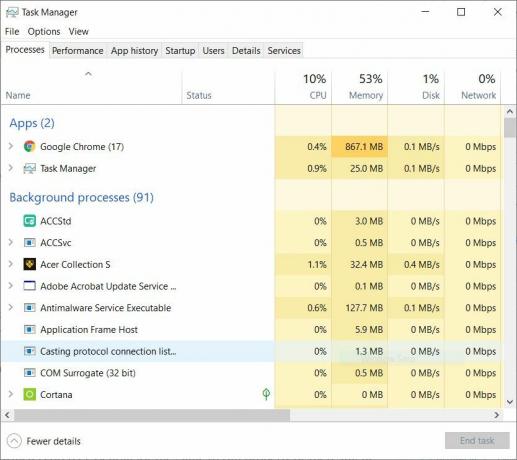
- Na karcie Proces zamknij wszystkie aplikacje, które nie są związane z twoją grą Minecraft.
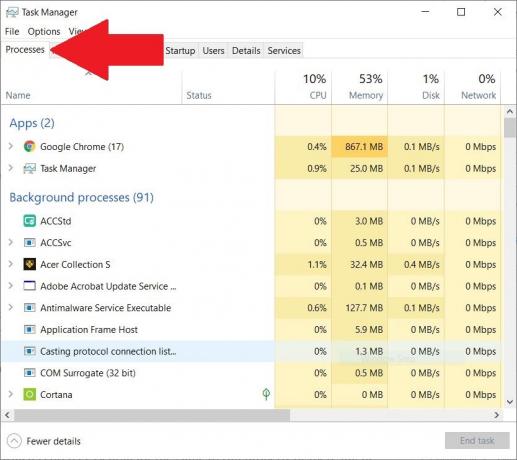
- Upewnij się, że nie kończysz procesów systemowych, ponieważ może to spowodować nieprawidłowe działanie komputera.
- Gdy to zrobisz, zainstaluj ponownie grę i sprawdź, czy to pomoże.
Zaktualizuj oprogramowanie antywirusowe
Jedną z rzeczy, których unika większość użytkowników, jest aktualizacja oprogramowania antywirusowego. Istnieje kilka sytuacji, w których wirus może usunąć wszystkie ważne pliki związane z grą z komputera.

Aby zabezpieczyć komputer przed wirusami, musisz upewnić się, że oprogramowanie antywirusowe jest aktualne i regularnie skanujesz swój komputer w celu wykrycia dowolnego rodzaju wirusa.
Więc masz to z mojej strony w tym poście. Mam nadzieję, że polubiliście ten post i byliście w stanie rozwiązać ten błąd Minecraft Error Code 2 Nividia podczas grania w grę. Daj nam znać w komentarzach poniżej, czy udało Ci się rozwiązać ten problem, czy nie. Do następnego wpisu… Pozdrawiam!
Powiązane artykuły:
- Jak naprawić błędy Minecraft OpenGL
- Gdzie znaleźć starożytne szczątki w grze Minecraft
- Jak stworzyć latarnię dusz w Minecraft
- Jak tworzyć łańcuchy w Minecraft Nether - jak tworzyć i używać
- Co to są zrujnowane portale w Minecraft’s Nether? Jak je znaleźć?
- Jak zdobyć i używać emotek w grze Minecraft
- Minecraft Basalt: Gdzie można znaleźć bazalt w Minecraft 1.16?
Certyfikowany przez firmę Six Sigma i Google Digital Marketer, który pracował jako analityk w Top MNC. Entuzjasta technologii i motoryzacji, który lubi pisać, grać na gitarze, podróżować, jeździć na rowerze i odpoczywać. Przedsiębiorca i Blogger.



